Sådan genvinder du adgang til harddisken, retter fejlen om ikke at kunne åbne harddisken

I denne artikel vil vi guide dig til, hvordan du genvinder adgang til din harddisk, når den fejler. Lad os følge med!
I denne artikel vil vi guide dig til, hvordan du genvinder adgang til din harddisk, hvis den fejler.
Sådan genvinder du adgang til harddisken
Når du tilslutter et tidligere brugt drev til en ny eller anden computer, enten som et eksternt drev eller et internt drev, vil du ikke have adgang til det pågældende drev. Når du forsøger at se, tilføje eller slette filer på det pågældende drev, vil du modtage en fejlmeddelelse: " E:\ er ikke tilgængelig. Adgang nægtet ". Meddelelsen på dit drev kan være anderledes, men bare rolig, der er en løsning.
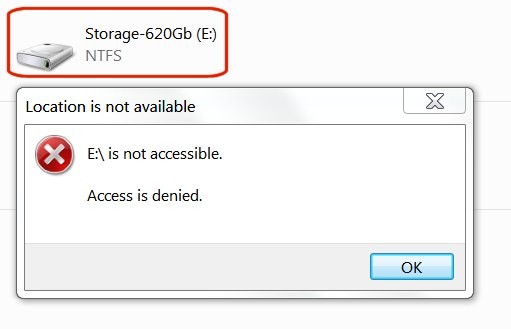
I Windows 7, når du kigger på dine drev i Windows Stifinder, vil et af de drev, du lige har tilføjet, ikke rapportere nogen data om dets størrelse eller ledige plads.
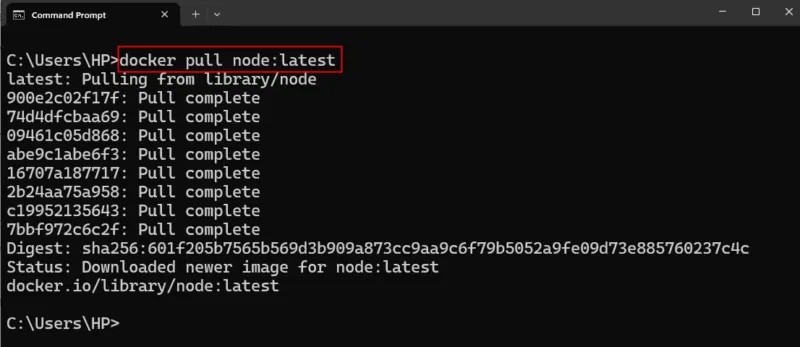
Dette problem løses ganske enkelt med en totrinsproces. Først skal du tage ejerskabet af harddisken tilbage og derefter give dig selv tilladelse som den nye ejer.
Bemærk : Forsøg ikke dette på C:\-drevet (opstartsdrevet), da det vil ændre systemet og tvinge dig til at geninstallere Windows.
1. Genvind ejerskabet
I Windows Stifinder skal du højreklikke på det drev, du vil overtage ejerskabet af, og derefter vælge Egenskaber i rullemenuen.
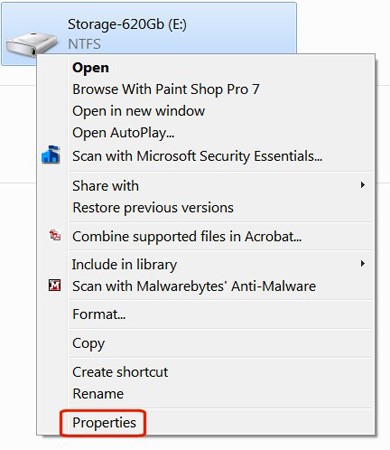
Klik på fanen Sikkerhed .
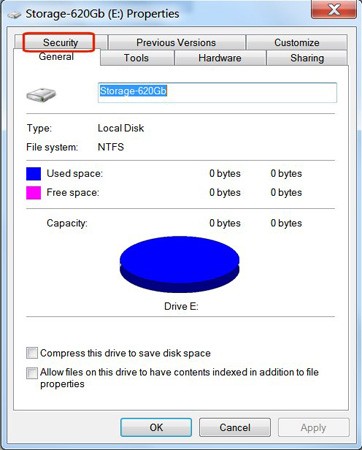
Klik på knappen Avanceret .
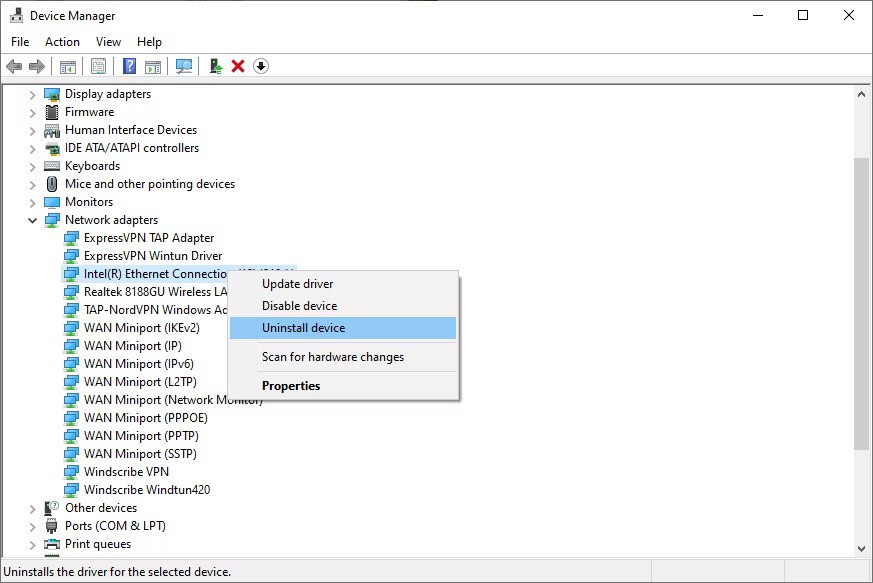
Klik på fanen Ejer i Avancerede sikkerhedsindstillinger .
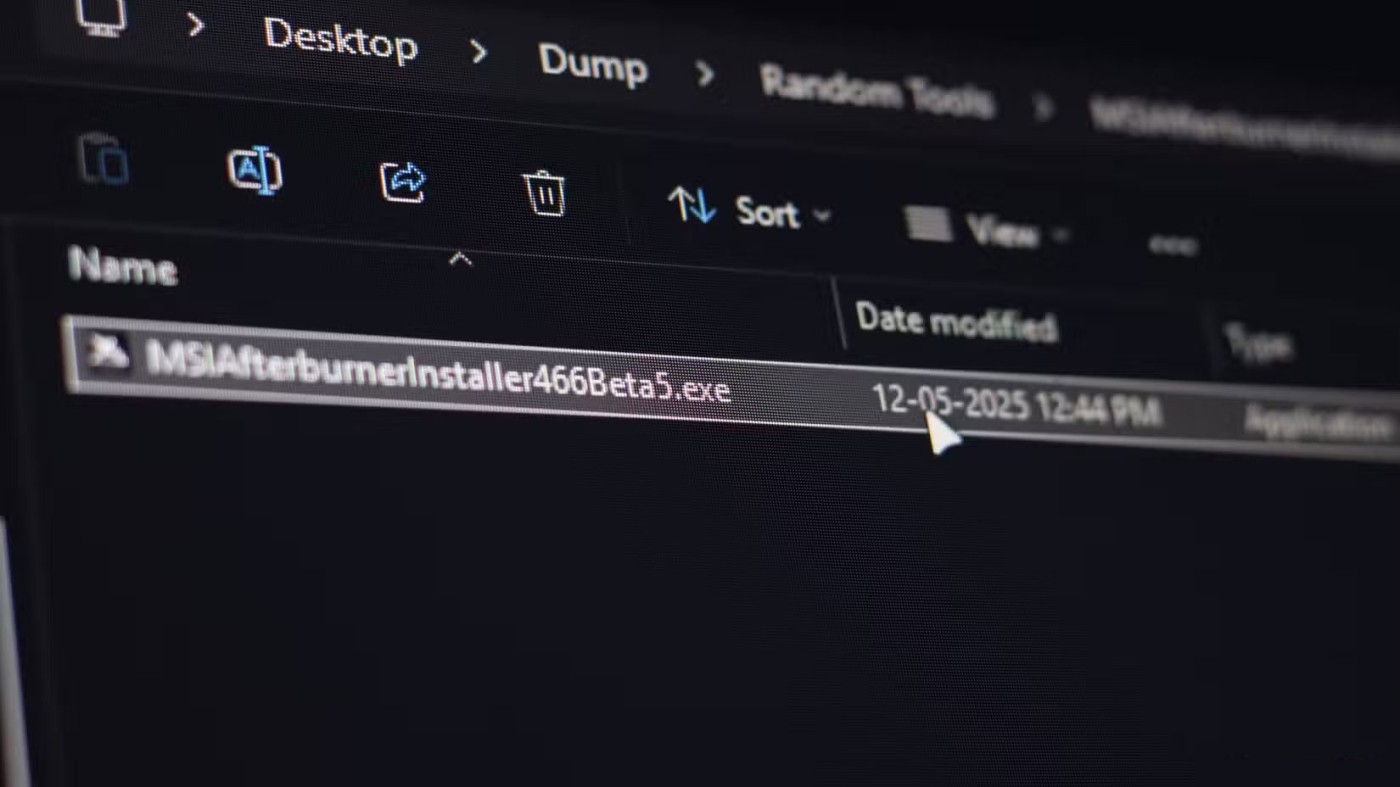
Klik på knappen Rediger.
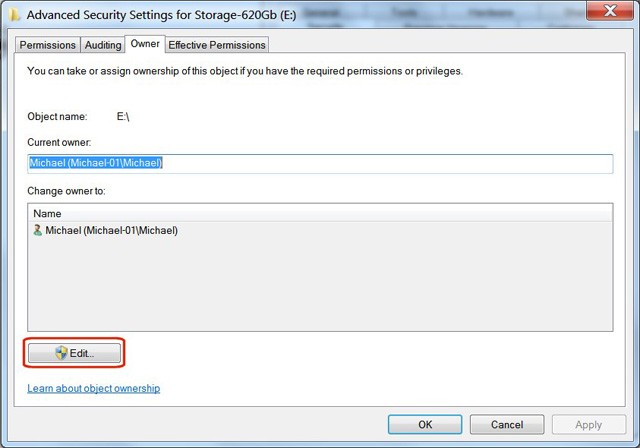
Klik på knappen Andre brugere eller grupper.
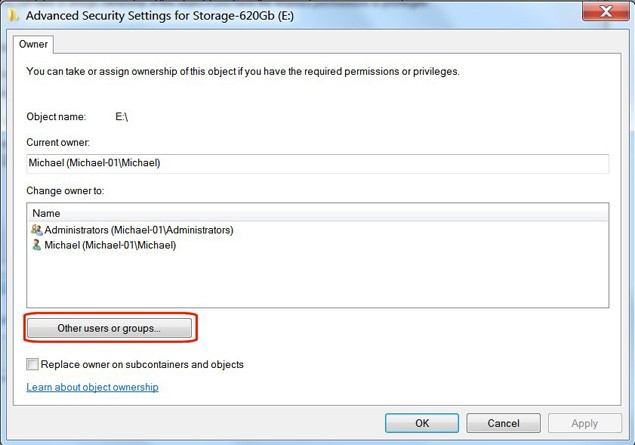
I afsnittet " Objekttyper " skal du fjerne markeringen i alle felter undtagen Brugere og derefter klikke på OK .
Klik på knappen Avanceret.
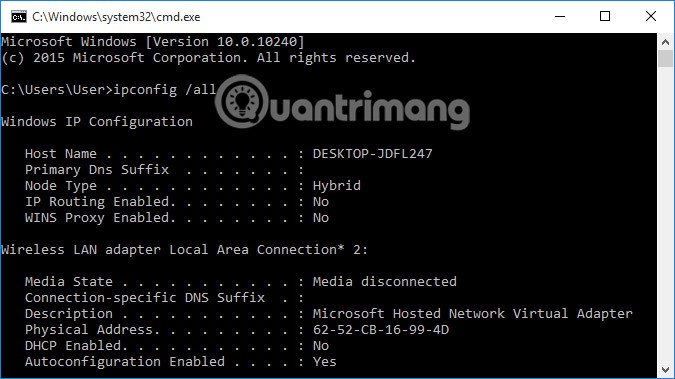
Klik på knappen Find nu.
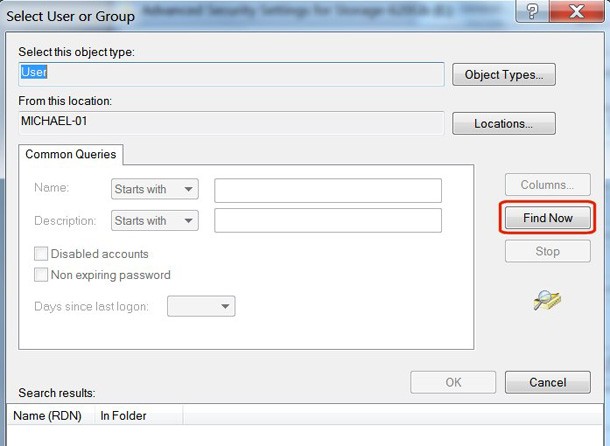
I sektionen Søgeresultater skal du klikke på det brugernavn , du bruger til at logge ind på Windows, og derefter klikke på OK.
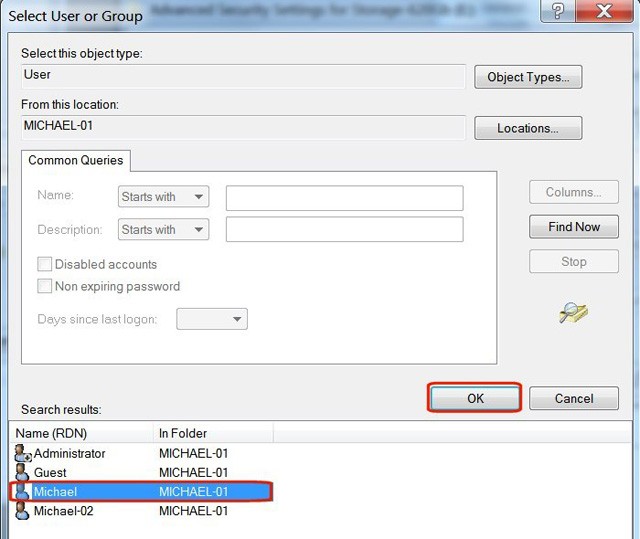
Bekræft det korrekte brugernavn i objektvinduet, og klik på OK.
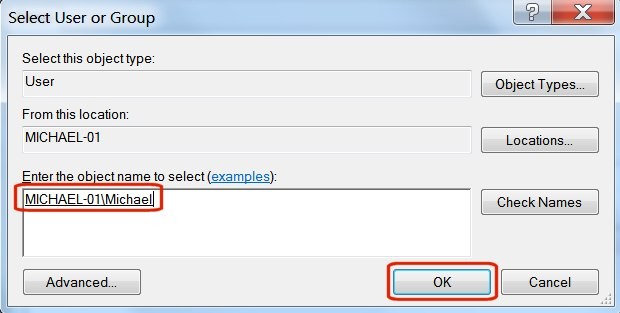
Markér feltet ud for Erstat ejer på undercontainere og objekter .
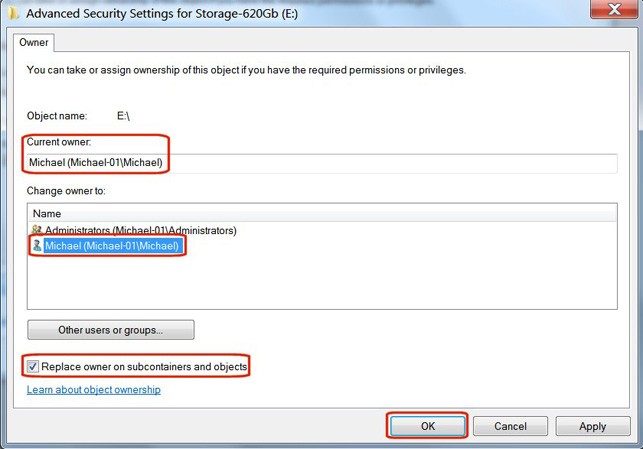
Du vil se en advarselsmeddelelse med teksten " Alle tilladelser vil blive erstattet… ". Dette er normalt. Klik på Ja .
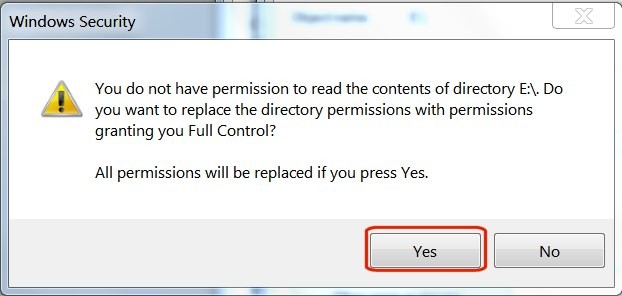
Der vises et statusvindue, der giver dig besked om, at filtilladelserne er ændret.
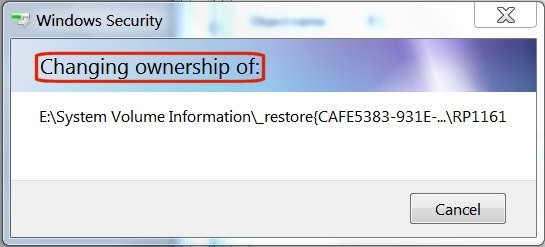
Hvis du ser fejlmeddelelsen " Adgang nægtet " , er det okay. Meddelelsen refererer blot til en bestemt systemfil, der er i brug. Du behøver ikke at få adgang til den. Tryk blot på knappen Fortsæt.
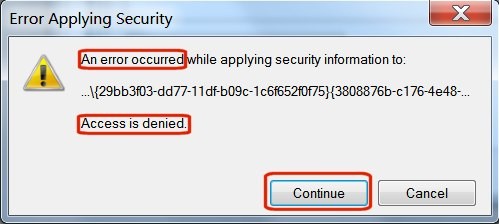
Klik på OK i den sidste meddelelse i vinduet Windows-sikkerhed.
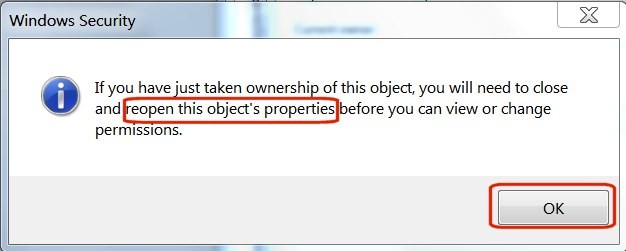
Ved at følge ovenstående trin har du med succes genvundet ejerskabet over din harddisk.
2. Giv adgang
I Windows Stifinder skal du højreklikke på det drev, du lige har taget ejerskabet tilbage af, og derefter vælge Egenskaber i rullemenuen.
Under Egenskaber skal du vælge fanen Sikkerhed . Du kan se dit brugernavn i vinduet Gruppe- eller brugernavne . Klik på brugernavnet for at fremhæve det, og klik derefter på knappen Rediger .
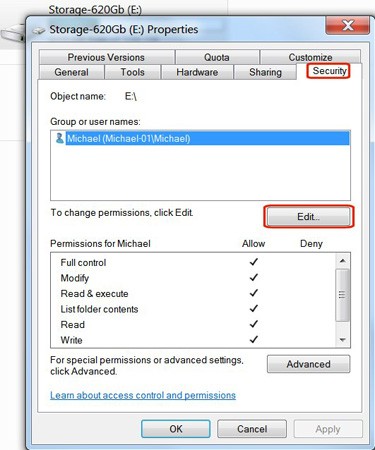
I kolonnen Tillad skal du markere feltet Fuld kontrol og derefter klikke på knappen OK .
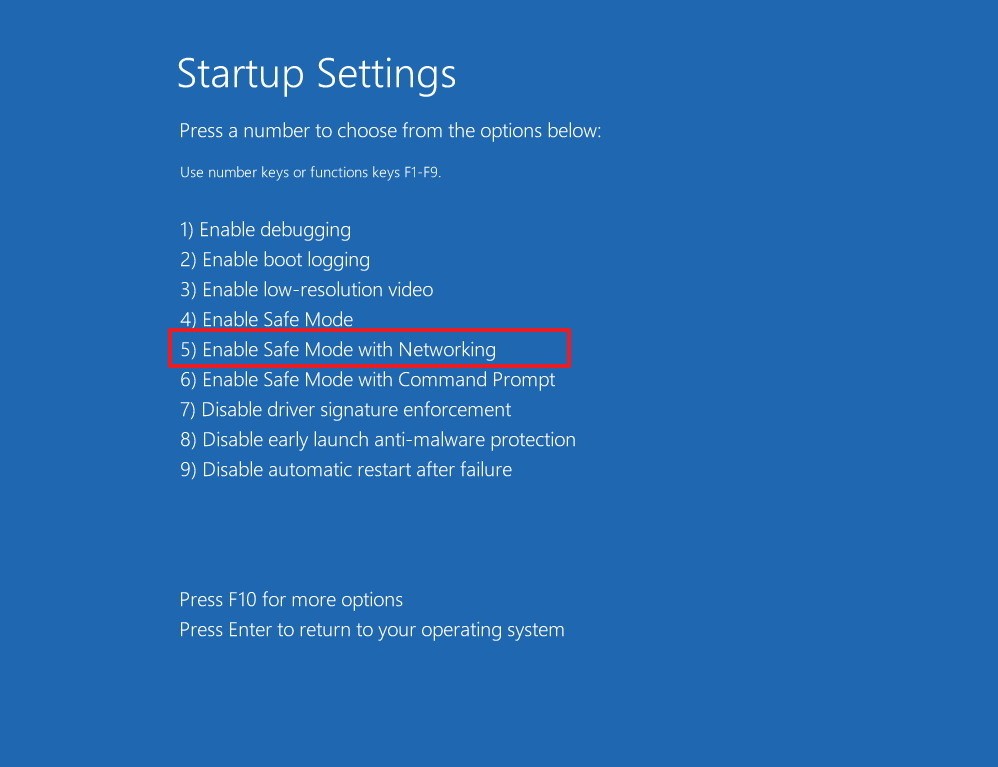
Harddisken vises i Windows Stifinder med oplysninger om dens størrelse og ledige plads. Du kan klikke på den, se dens mapper og derefter tilføje, slette eller ændre filer efter behov.
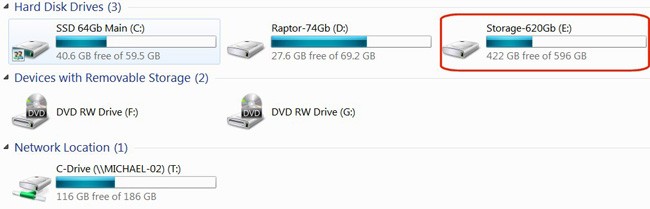
Med et par enkle trin kan du få adgang til din harddisk igen. Hvis du støder på den samme fejl, så glem ikke at bruge denne metode!
Held og lykke!
I denne artikel vil vi guide dig til, hvordan du genvinder adgang til din harddisk, når den fejler. Lad os følge med!
En “0x80070024 media er skrivebeskyttet” fejl kan være en besvær, da den ikke rigtigt forklarer, hvad den handler om. Heldigvis kan du som regel frafalde et par attributter for at løse det.
Defragmentering af en PC er vital for dens velfærd, men ved du, hvordan du gør det manuelt? Defragmentering af en PC er vital for dens velfærd, men ved du, hvordan du gør det manuelt?
Hvis du opgraderer til en ny pc, forsøger du muligvis at genbruge harddisken fra din gamle pc. Hvis ikke, planlægger du måske at give den til et familiemedlem eller en ven. Men før du...
Apple har introduceret iOS 26 – en større opdatering med et helt nyt design med frostet glas, smartere oplevelser og forbedringer af velkendte apps.
Studerende har brug for en specifik type bærbar computer til deres studier. Den skal ikke kun være kraftig nok til at præstere godt i deres valgte fag, men også kompakt og let nok til at kunne bæres rundt hele dagen.
I denne artikel vil vi guide dig til, hvordan du genvinder adgang til din harddisk, når den fejler. Lad os følge med!
Ved første øjekast ligner AirPods alle andre ægte trådløse øretelefoner. Men alt dette ændrede sig, da et par mindre kendte funktioner blev opdaget.
Det er enkelt at tilføje en printer til Windows 10, selvom processen for kablede enheder vil være anderledes end for trådløse enheder.
Som du ved, er RAM en meget vigtig hardwaredel i en computer, der fungerer som hukommelse til at behandle data og er den faktor, der bestemmer hastigheden på en bærbar computer eller pc. I artiklen nedenfor vil WebTech360 introducere dig til nogle måder at kontrollere for RAM-fejl ved hjælp af software på Windows.
Har du lige købt en SSD i håbet om at opgradere din computers interne lager, men ved ikke, hvordan du installerer SSD? Læs denne artikel nu!
Sådan aktiveres scanning på Canon Pixma MG5220, når du er løbet tør for blæk.
Uanset om du leder efter en NAS til dit hjem eller kontor, så tjek denne liste over de bedste NAS lagringsenheder.
Hvis din Powerbeats Pro ikke oplades, skal du bruge en anden strømkilde og rengøre dine earbuds. Lad etuiet være åbent, mens du oplader dine earbuds.










